Le bégaiement de l’écran, quand il est mauvais, est vraiment évident. Vous n’aurez pas besoin d’un outil pour vous dire que votre écran est en retard ou ne se rafraîchit pas au bon rythme. Cependant, quand il est petit et subtil, il est difficile à détecter, mais cela peut toujours causer des problèmes. Hors de la boîte, vous ne pouvez pas vérifier si votre écran bégaie ou non, mais UFO test est une application qui peut détecter le bégaiement de l’écran, quelle que soit sa valeur.
Vérifier le bégaiement de l’écran
Visitez l’application de test UFO et il lancera le test automatiquement. Il exécutera le test sur l’écran actuel, donc si vous avez une configuration multi-moniteurs, vous devez déplacer la fenêtre de votre navigateur sur l’écran sur lequel vous souhaitez exécuter le test de bégaiement.
Le bégaiement de l’écran ne se produit pas sur tous les écrans. Cela peut se produire sur un seul écran tandis que l’autre fonctionne parfaitement. Le bégaiement peut ne pas être le même sur tous vos écrans non plus. L’un peut bégayer plus que l’autre.
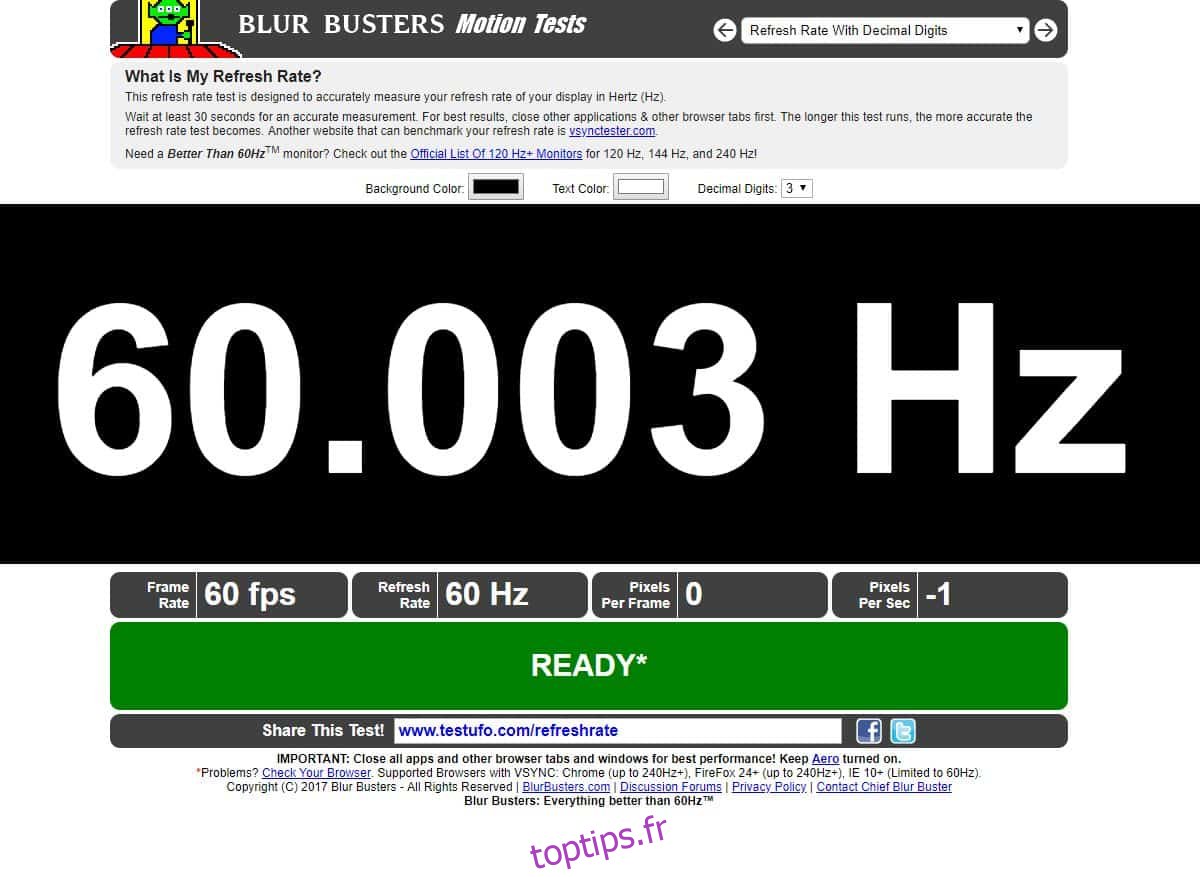
Si votre écran bégaie, l’application vous le dira bien que la raison qu’elle cite pour le bégaiement puisse ne pas être correcte.
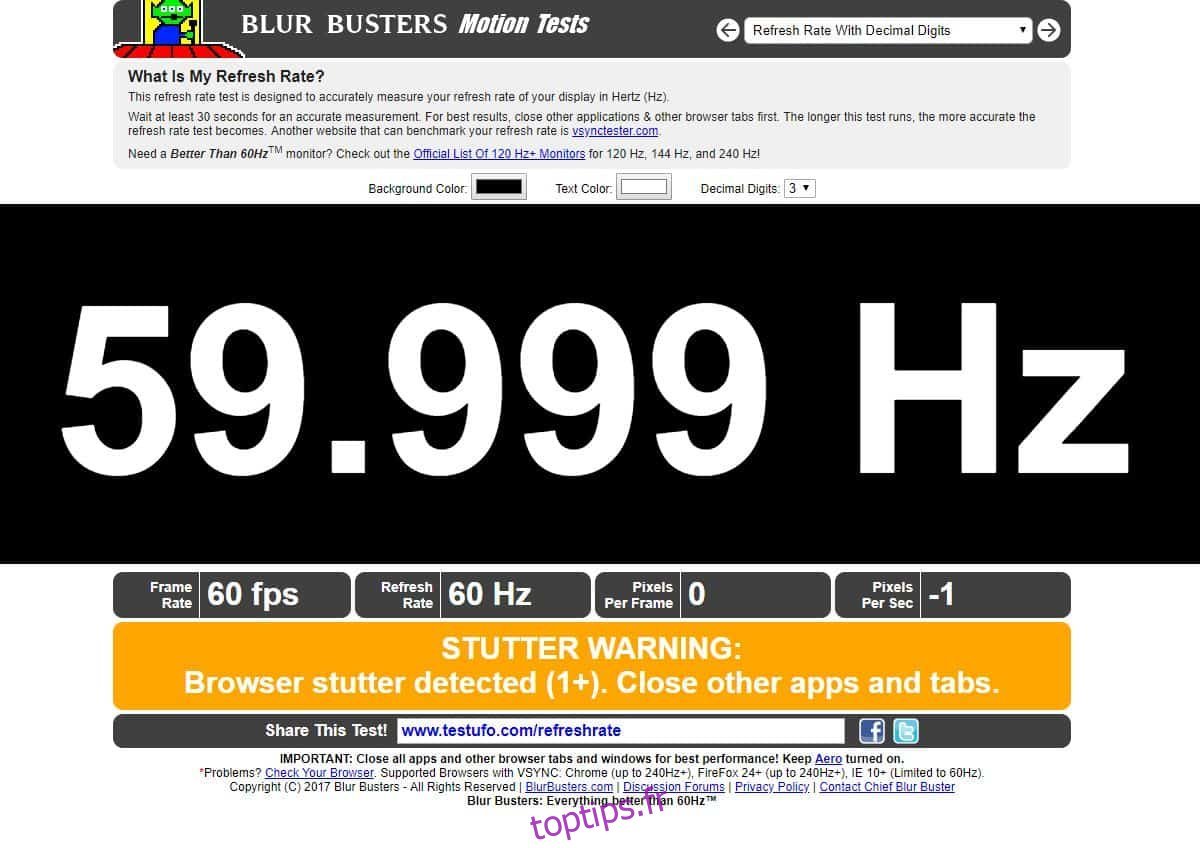
En ce qui concerne la compréhension des résultats, le bégaiement de l’écran se produit essentiellement lorsque la fréquence d’images ou la fréquence de rafraîchissement de votre écran tombe en dessous de la fréquence standard de votre moniteur. C’est quelque chose de plus courant dans les jeux, mais même s’il n’y a rien de « jouer » sur votre écran, il est toujours en cours de rafraîchissement.
L’application vous donnera le taux de rafraîchissement de votre écran et vous indiquera quel est le taux actuel. La différence entre les deux, s’il y en a une, indique qu’il y a du bégaiement sur l’écran actuel
Réparer le bégaiement
Si vous exécutez des applications qui occupent trop de RAM, cela peut être une des raisons pour lesquelles votre écran bégaie. En dehors des jeux, les utilisateurs ne remarquent pas ou ne se soucient pas beaucoup du petit bégaiement, mais si cela devient un problème ou si cela pose d’autres problèmes, assurez-vous de ne pas surcharger votre système.
Les jeux seront presque toujours gérés par le GPU, mais si l’application en question qui provoque le bégaiement n’est pas un jeu, il se peut qu’elle utilise simplement la carte graphique intégrée. Pour contourner ce problème, vous pouvez forcer une application à s’exécuter avec le GPU au lieu de la carte graphique intégrée.
En ce qui concerne les solutions logicielles, les deux ci-dessus sont les seules à votre disposition.
Pour les solutions matérielles, vérifiez si la connexion à votre moniteur est endommagée. S’il s’agit d’un écran interne, c’est-à-dire celui de votre ordinateur portable, vous devrez peut-être le prendre pour une vérification. S’il s’agit d’un écran externe, vérifiez le câble qui relie votre système à votre moniteur et essayez d’en utiliser un autre pour voir si cela vous aide.

